文章详情页
win10麦克风隐私设置步骤介绍
现在的电脑系统越来越注重用户的隐私保护,不同的软件想要使用隐私权限需要经过大家的同意,今天小编就来告诉小伙伴们开启某个软件的麦克风使用权限的方法吧。
方法/步骤
1、我们先点击一下左下角的图标;

2、弹出菜单列表后,我们点击一下左侧的设置按键;
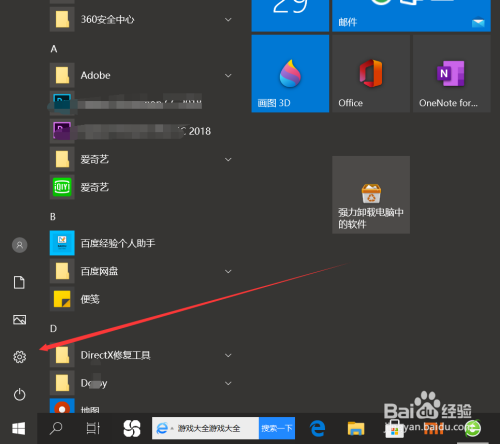
3、弹出设置窗口,我们点击第一个“系统”;
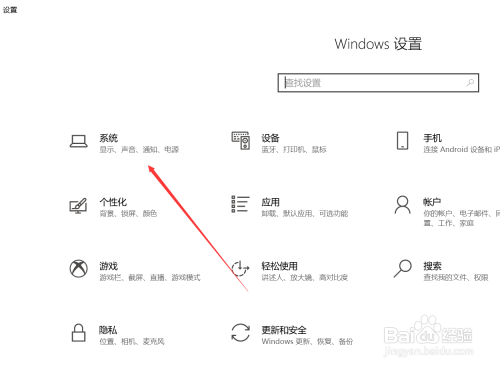
4、进入系统设置页面,我们点击左侧列表的声音;
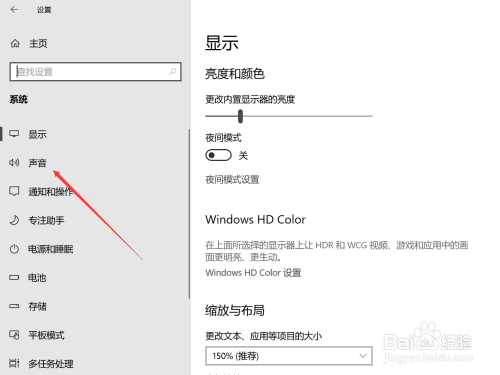
5、然后点击一下右侧的麦克风隐私设置;
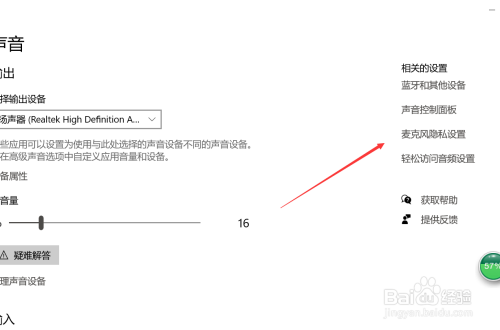
6、进入新页面,我们就可以看到所有软件的权限设置,选择要开启的软件,点击右侧按键即可。
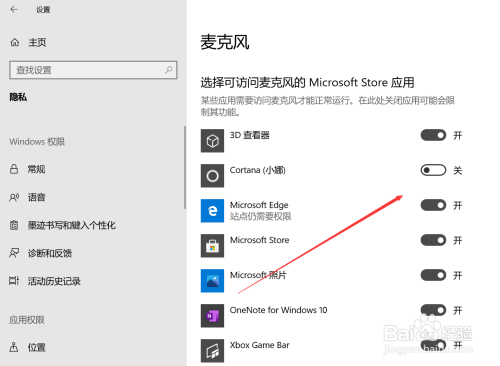
以上就是好吧啦网小编今日为大家带来的WIN10系统怎么开启软件麦克风权限,更多软件教程尽在好吧啦网手机教程频道!
上一条:win10平板模式开启方法介绍下一条:win10开启联想锁屏方法分享
相关文章:
1. Win11小组件怎么打开?Win11小组件打开方法2. 中兴新支点操作系统全面支持龙芯3A3000 附新特性3. Win11透明任务栏失效怎么办?Win11透明任务栏失效两种解决方法4. Win10安装directplay错误代码0x80070057怎么处理?5. Win10怎么禁止软件自动安装?Win10怎么防止电脑乱下软件?6. Win7安装声卡驱动还是没有声音怎么办?Win7声卡驱动怎么卸载重装?7. Win11升级卡在71% 提示0x8007007f错误如何解决8. 怎么在Windows11上禁用文件资源管理器搜索历史记录?9. Win10如何拦截电脑弹窗广告?Windows10弹窗广告去除拦截方法10. Win10如何一键激活小娜?Win10一键激活小娜的方法
排行榜

 网公网安备
网公网安备